こんにちは。今回は、アマゾンで購入した「Fire TV Stick」の購入から設定までをきろくした記事です。
2022年11月に有機ELテレビを購入し、
それまで使っていたテレビをトレーニング部屋の隅っこに置いていました。
最近は、テレビでYoutubeを観る時間が多くなったのでトレーニングの時間に
このテレビでYoutubeを見れるようにできないか調べていたところ「Fire TV Stick」を見つけました。

Fire TV Stick を取り付けるテレビ
Fire TV Stick を取り付けるのは、13年前に購入したテレビです。
メーカー名は、シャープ。 型名は、アクオス LC40SE1。
「世界の亀山ブランド」懐かしいフレーズのステッカーは、しわしわになってます😯
こんな古いテレビでも「Fire TV Stick」を使えばインターネットコンテンツを利用できるようになるんです!


購入

通常価格は¥4,980なんですが、アマゾンプライムデーで\2,000引きの\2,953で購入。
5000円近く出すの少し割高感があるので、プライムデーやタイムセールでの購入がおすすめです。
同梱内容
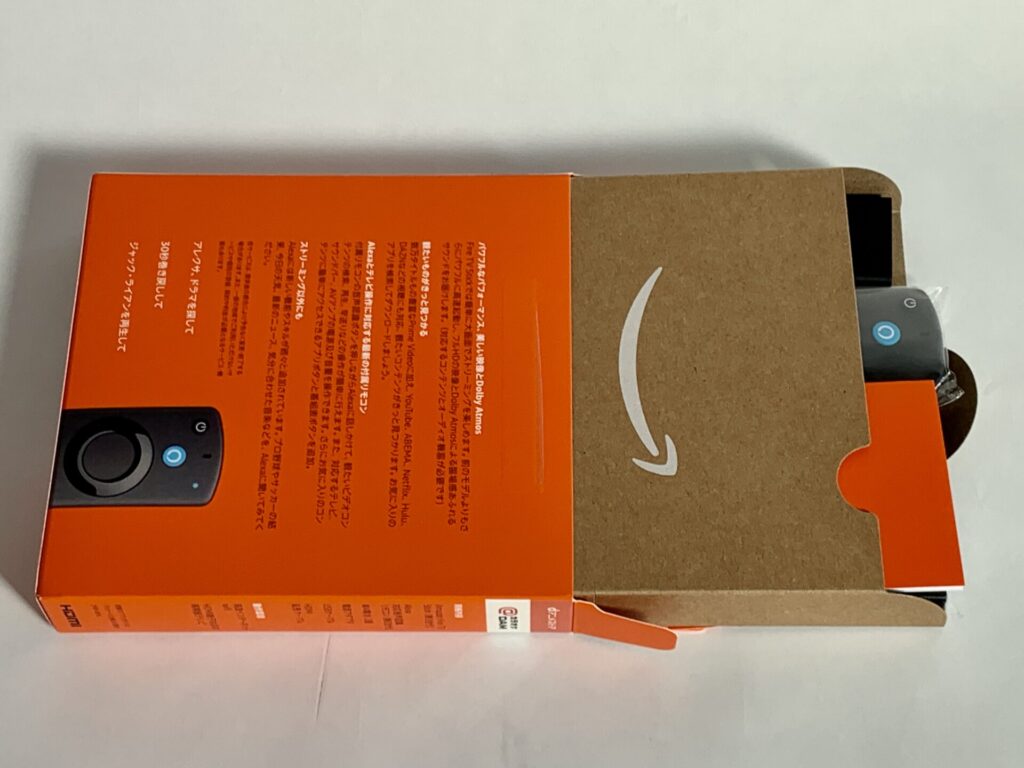
コンパクトに梱包されています。

同梱内容。
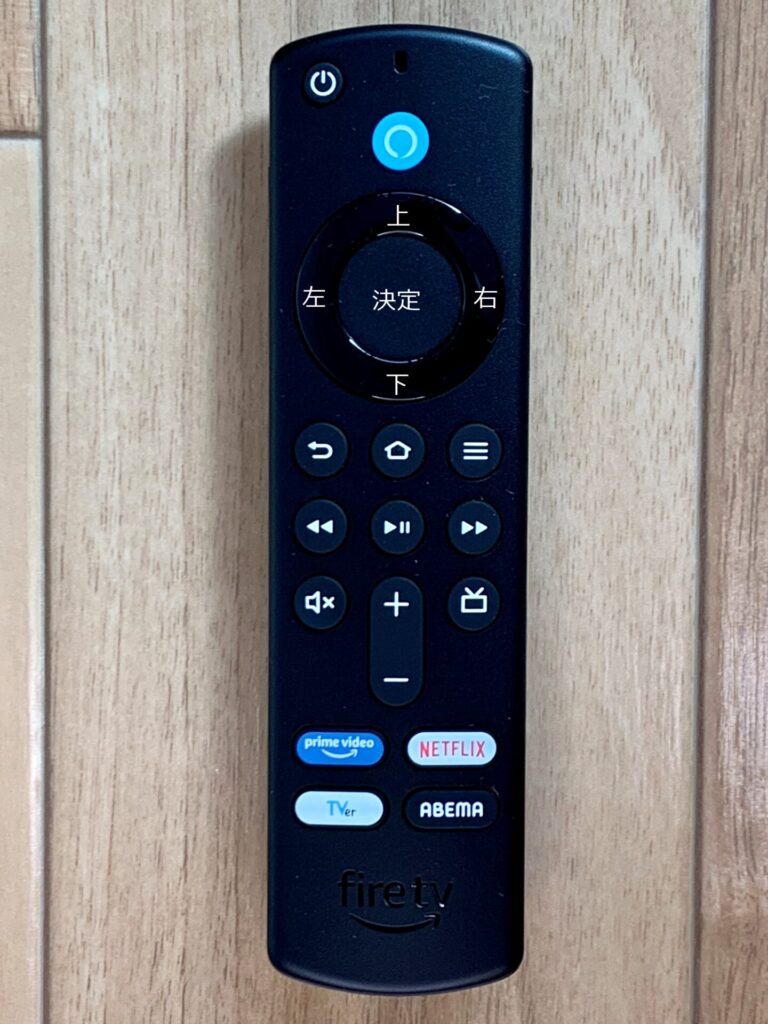
リモコンは上下左右の表示がありません。
取り付け方法

本体にアダプター、HDMI延長ケーブルをつなぎます。
HDMI延長ケーブルは、本体をテレビのHDMI端子に差すことができる場合は必要ありません。

開いているHDMI端子に差し込みます。
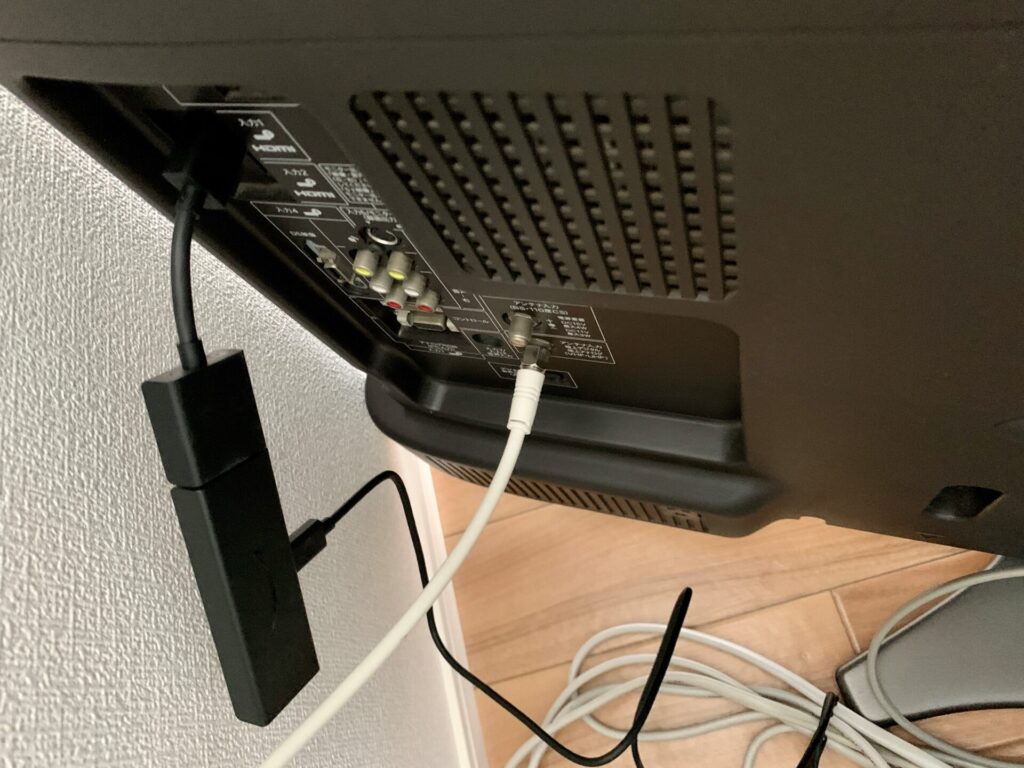
HDMI延長ケーブルを使用してテレビに着けるとこんな風に本体がぶら下がってる感じになります。
設定方法
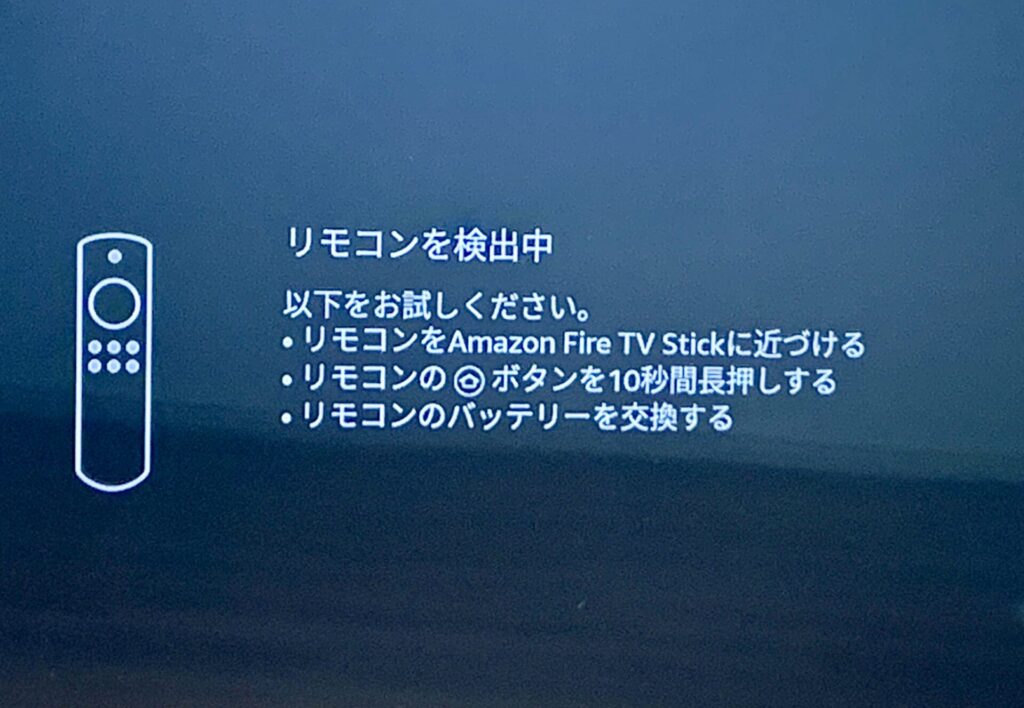
最初に日本語以外の言語で表示されますが、しばらく待っていると日本語で表示されます。
リモコンのホームボタンを10秒間押し続けてペアリングを開始します。
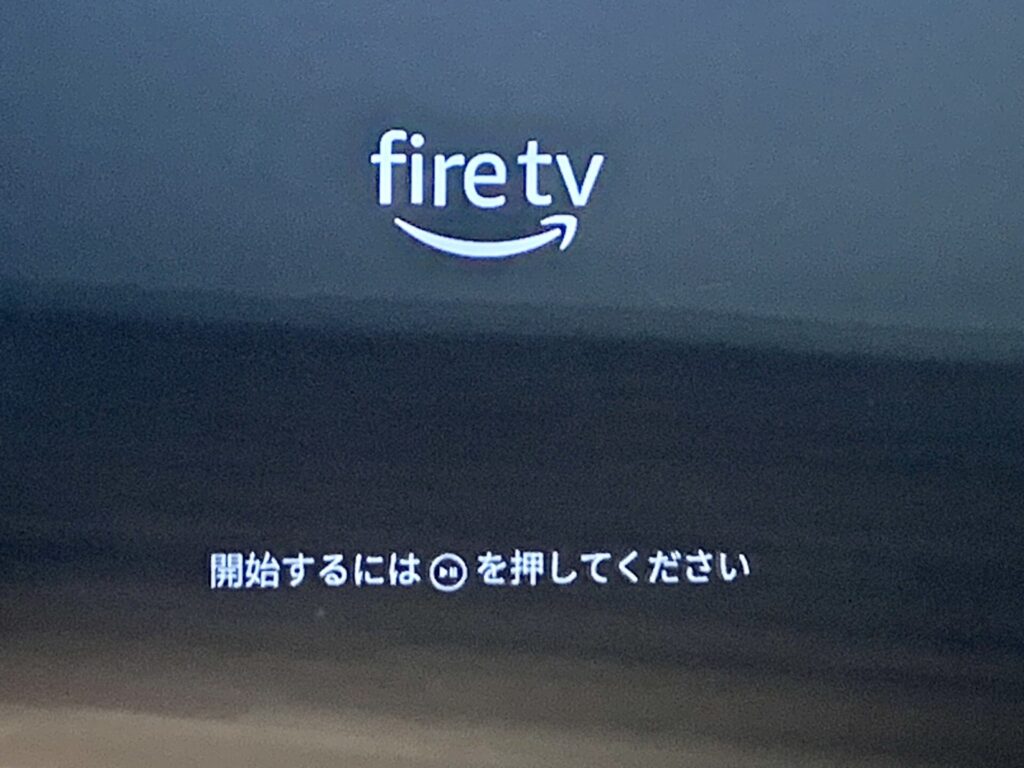
リモコンの「再生/一時停止」ボタンを押します。
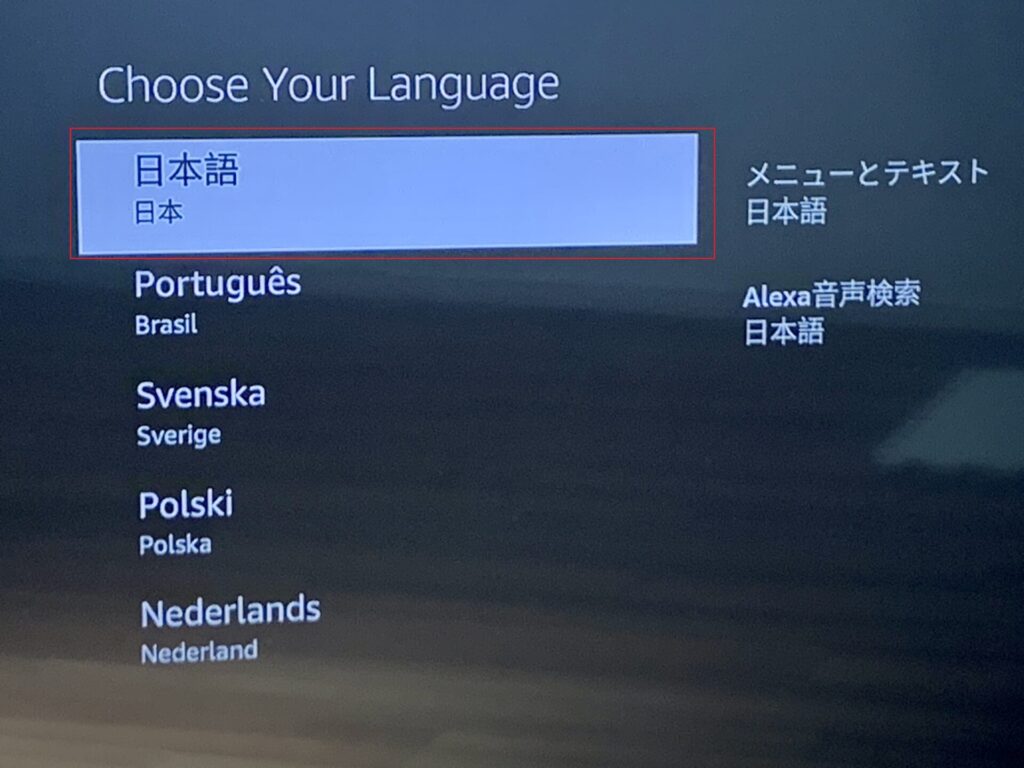
下にスクロールすると日本語が出てくるので「日本語」を選択します。
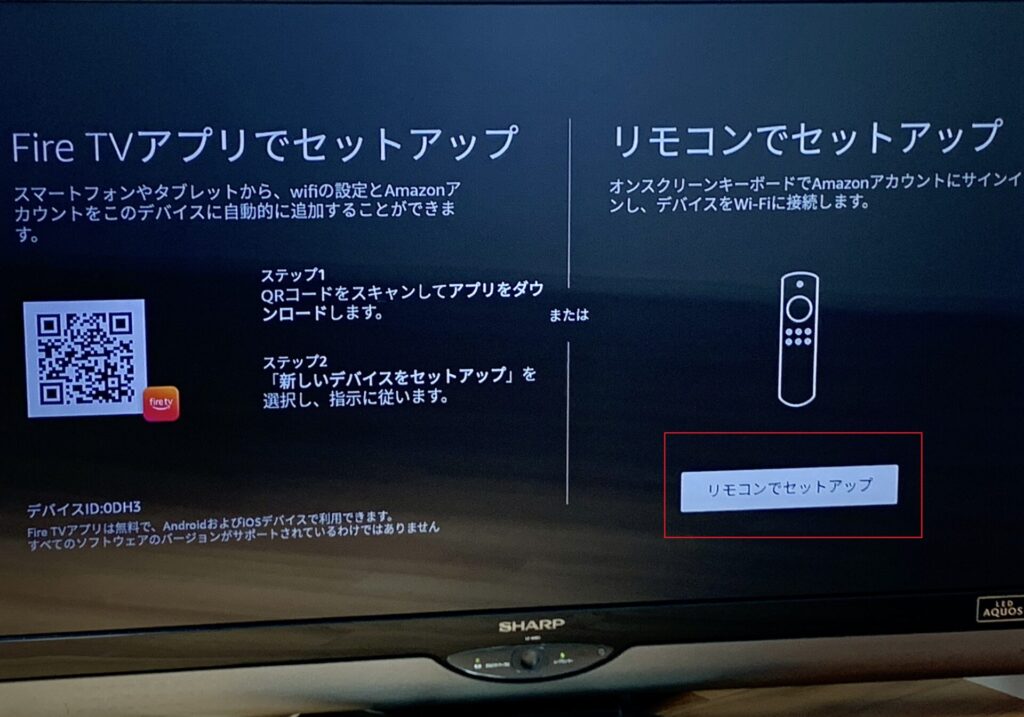
「リモコンでセットアップ」を選択。
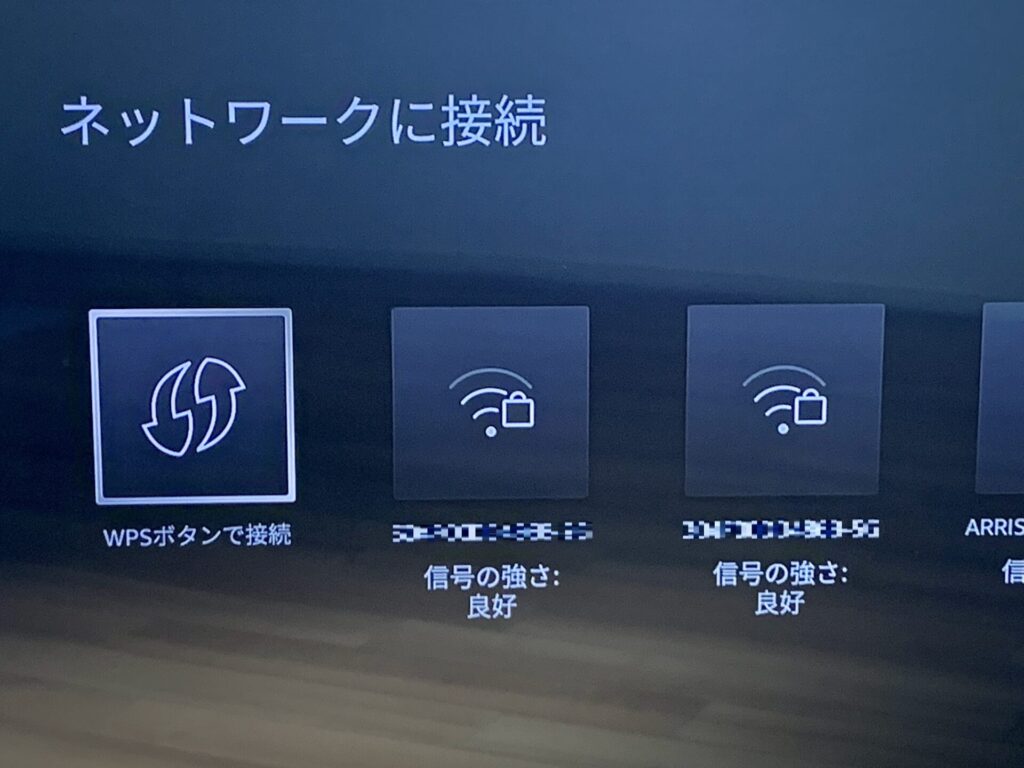
ご自宅のWiFiに接続して下さい。
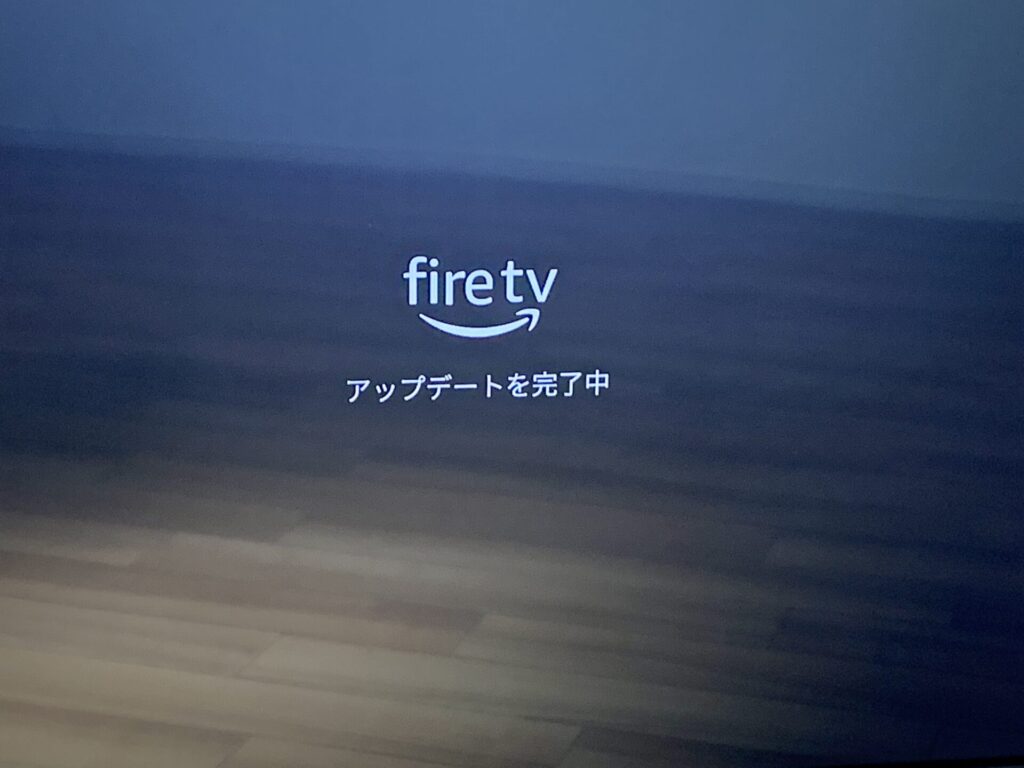
WiFiに接続すると自動的にアップデートを開始します。
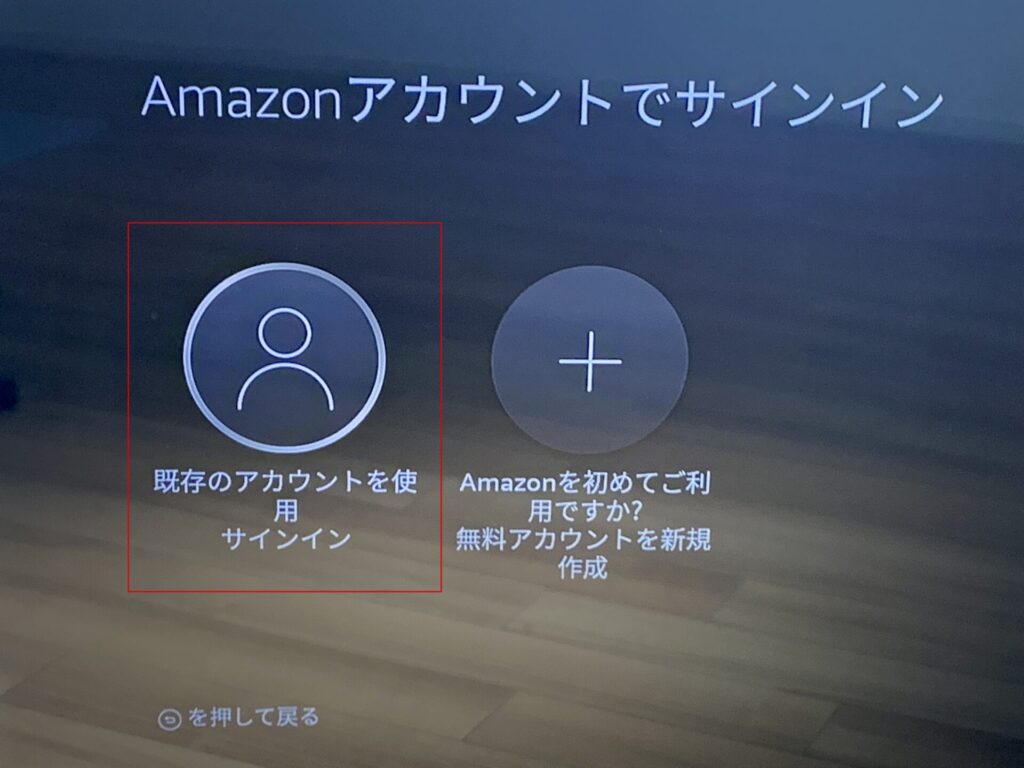
ここからは、Amazonアカウントにサインインする作業です。
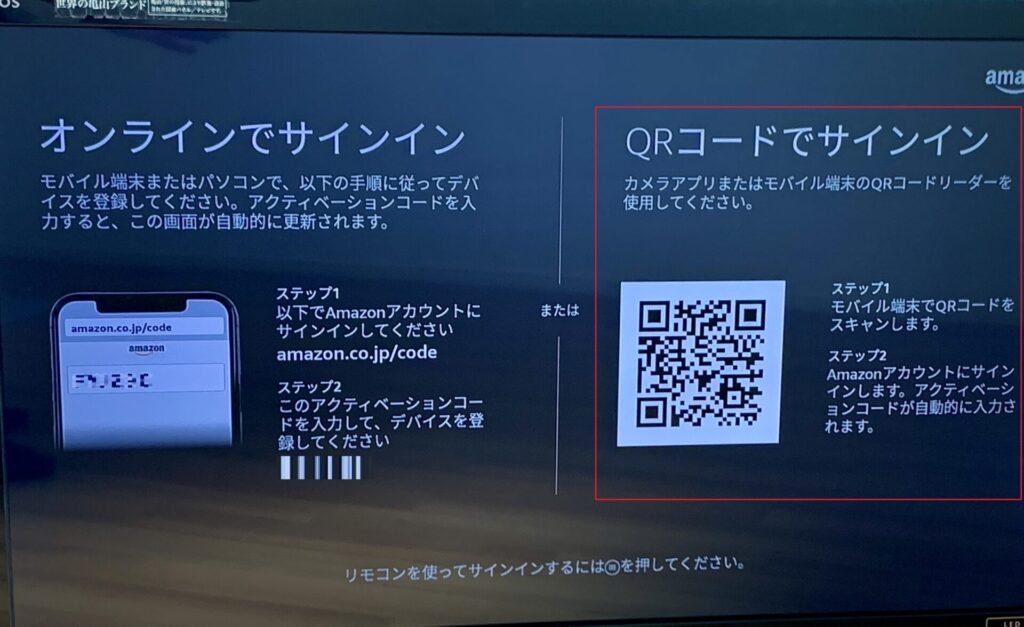
スマホでQRコードを読み取ります。
Amazonアカウントのパスワードを入力して「次へ」。
スマホのSMSに数字6桁の認証コードが届くのでそれを入力する。
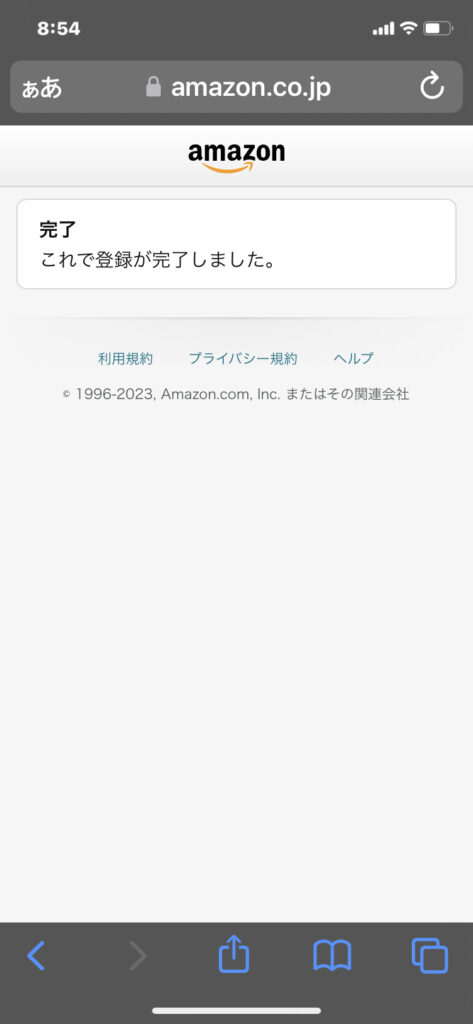
スマホに「登録が完了しました」と表示されればAmazonへのサインインは完了です。
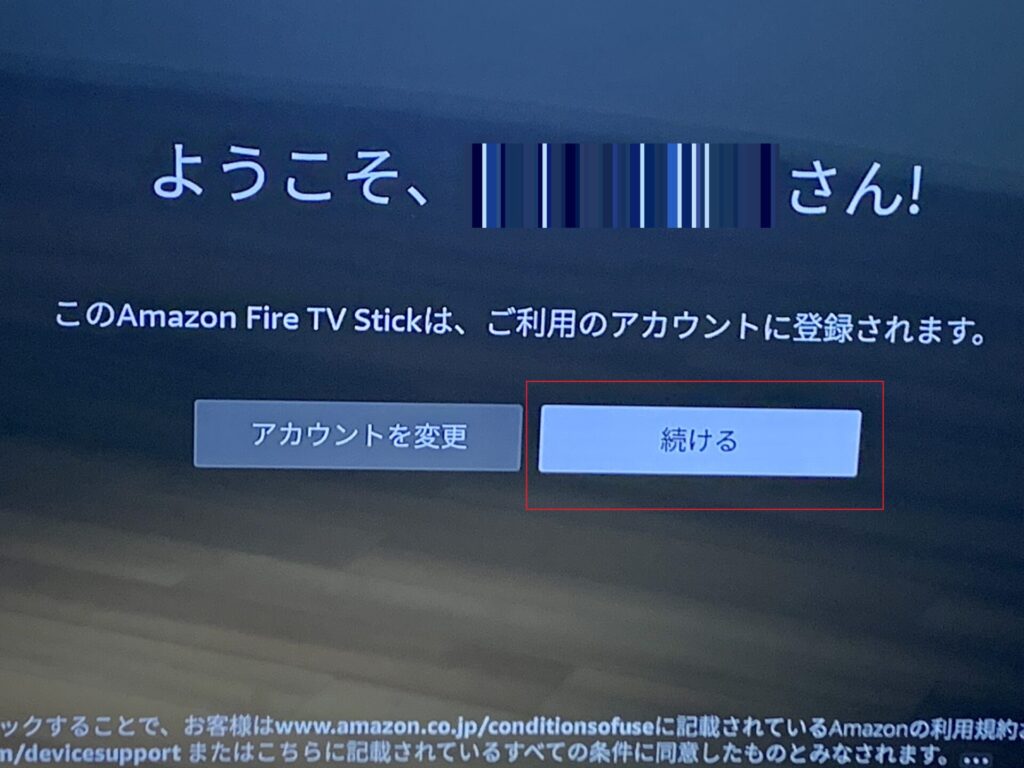
「続ける」を選択します。
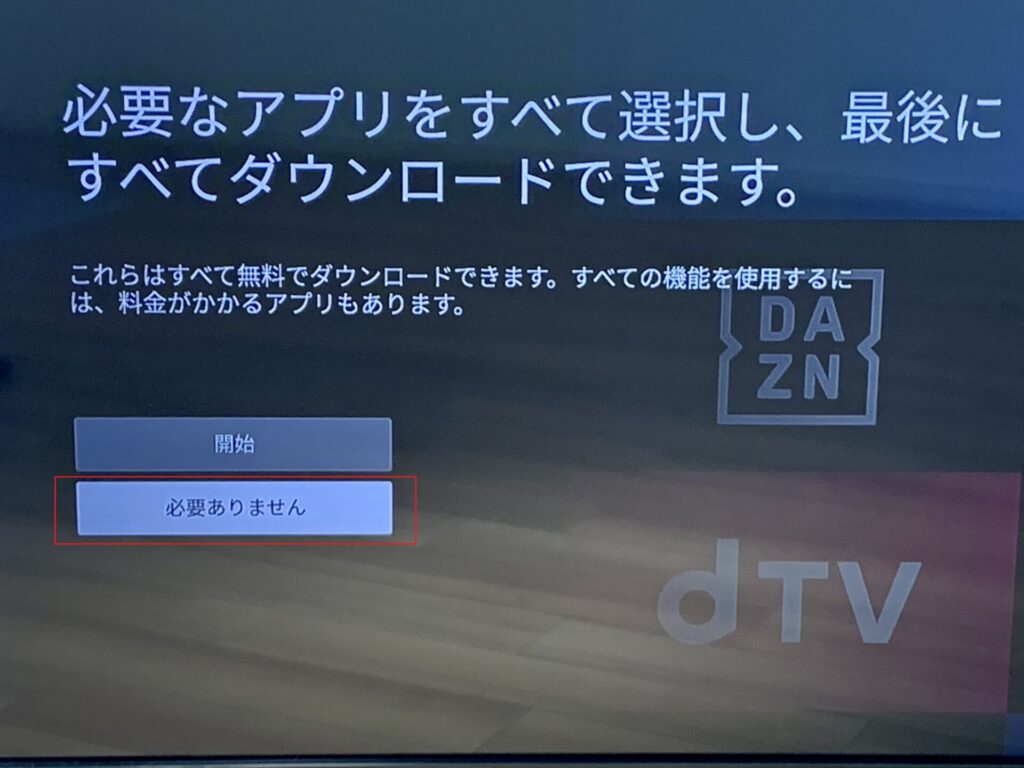
アプリは後からダウンロードできるので、ここでは「必要ありません」を選択。
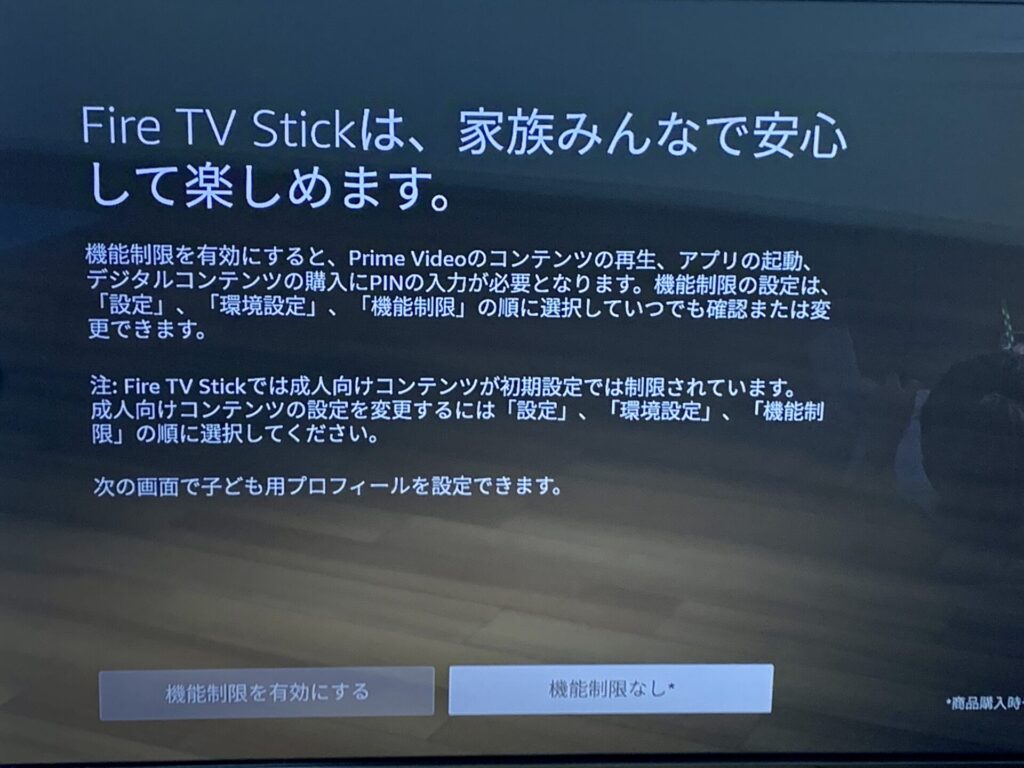
必要に応じて「有効」を選択してください。
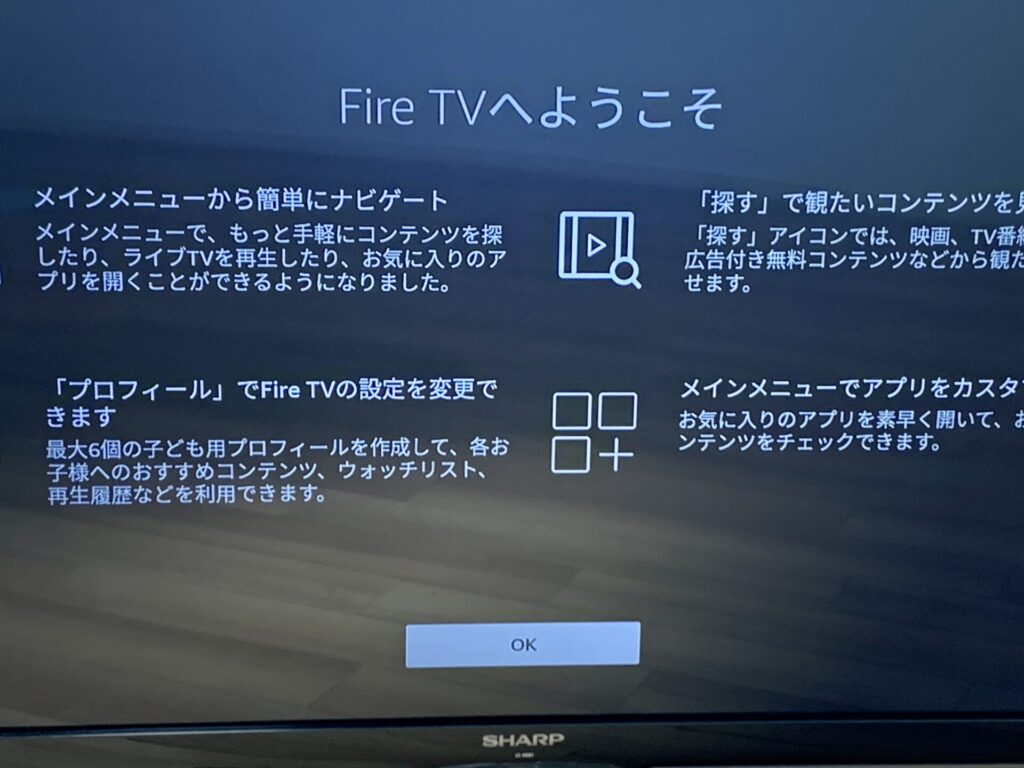
これで設定は完了です。
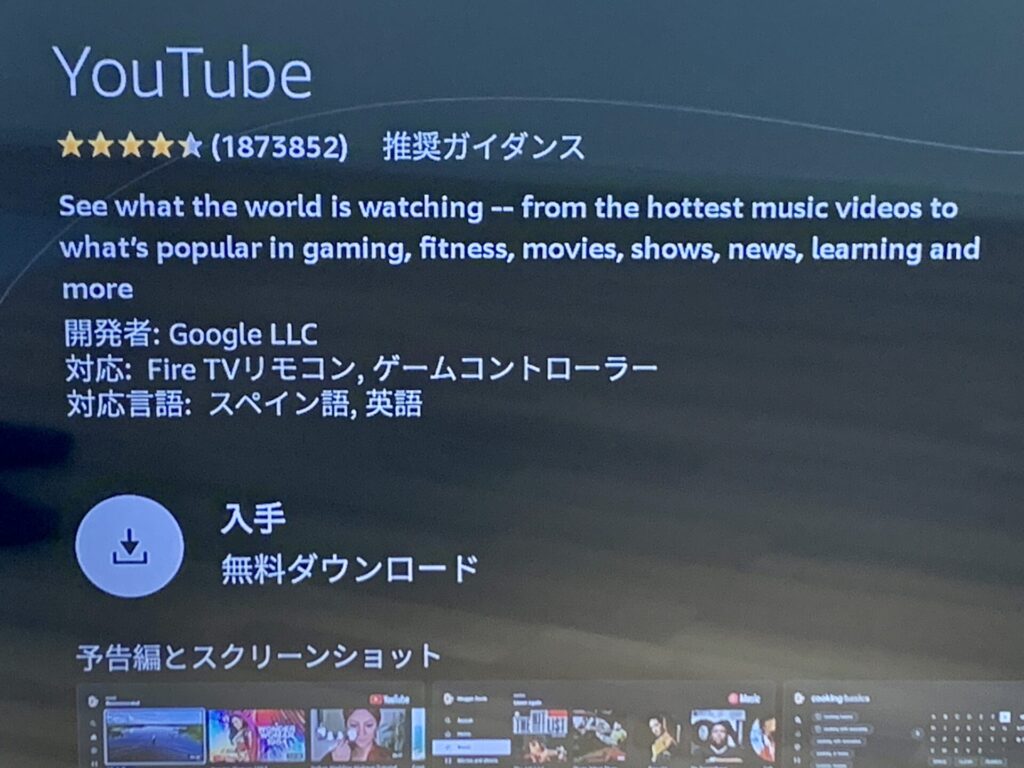
Youtubeのアプリをダウンロードして。
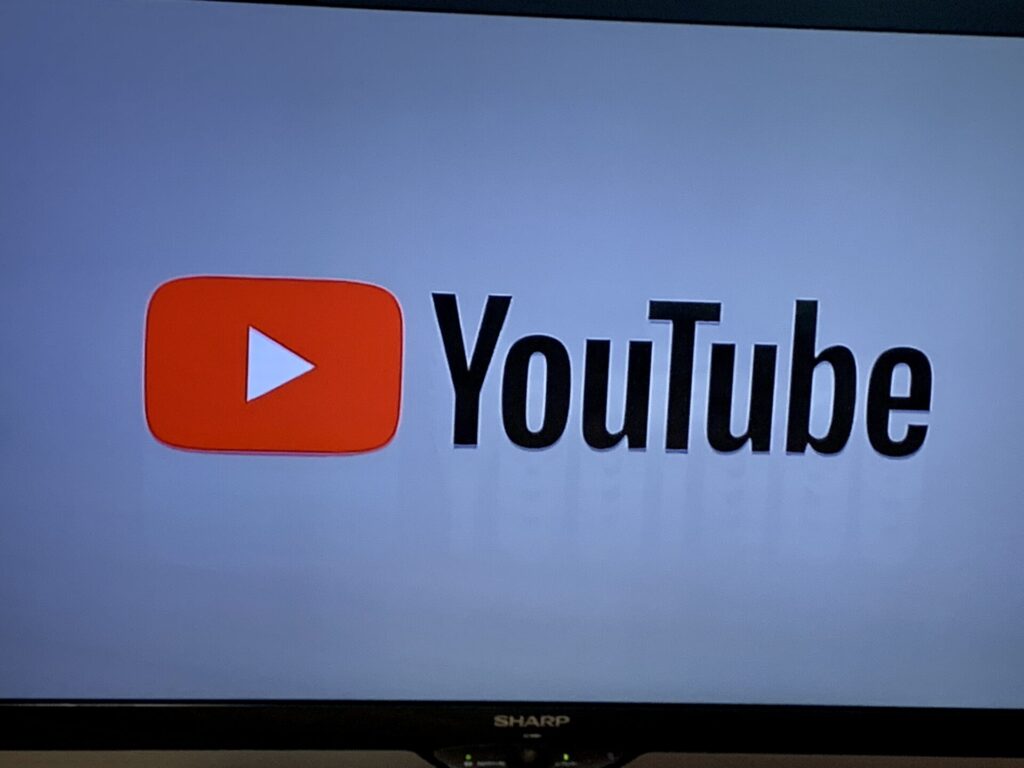
これでYoutubeを見れるようになりました🙂
Fire TV Stickの比較表
追記:2025年7月時点での機種別の比較表。
Fire TV Stickの機種ごとの違いを簡単な表にしました。
| Fire TV Stick HD | Fire TV Stick 4K | Fire TV Stick 4K Max | Fire TV Cube | |
|---|---|---|---|---|
| 価格 | ¥6,980 | ¥9,980 | ¥12,980 | ¥19,980 |
| 画質 | HD | 4K | 4K | 4K |
| 操作の快適さ | △ | 〇 | 〇 | ◎ |
| 保存できる アプリの多さ | 〇 | 〇 | ◎ | ◎ |
まとめ
「Fire TV Stick」の購入から設定までを紹介しました。
リモコンのレビューとしては、
Alexaについては、使っていないので未評価です。
Youtubeのアプリボタンが無いのは少し残念ですが、お手頃な価格でインターネットコンテンツを見れるようになるのを考えるととても満足できる商品です。
購入は、アマゾンプライムデーやタイムセールの時期を狙って購入するのがおすすめです。
追記:2025年8月14日時点、使用開始から約2年経ちましたが不具合なく快適に使用できています。
この記事が少しでも皆さんの生活のお役にたつことが出来れば幸いです。最後まで読んでいただき、ありがとうございました🙇♂️

